Rumus Dasar Ms Excel Lengkap Dengan Contoh Gambar
Rumus Dasar Microsoft Excel Lengkap Dengan Contoh Gambar
Selamat datang kembali di blog Cara1Komputer (C1K). Blog yang membahas tentang tutorial komputer, tutorial IT, tutorial VB.NET, tutorial microsoft excel, tutorial blog, tutorial youtube, tutorial adsense dan tutorial-tutorial lainnya. Semua yang dirasa bermanfaat pasti admin share di blog ini. Okey kali ini di blog CK admin akan membahas tentang Rusum dasar ms. excel lengkap dengan contoh gambar.
Microsoft Excel adalah sebuah program aplikasi lembar kerja spreadsheet yang dibuat dan didistribusikan oleh Microsoft Corporation yang dapat dijalankan pada Microsoft Windows dan Mac OS. Aplikasi Office microsoft excel ini sangat populer hingga saat ini bahkan banyak digunakan dalam dunia kerja seperti kasir, daftar barang yang dikelola oleh admin, dll.
Bagi anda yang sudah mahir dan sudah terbiasa dengan aplikasi microsofr excel ini pasti sudah tidak asing dengan penggunaan rumus-rumus yang ada di dalamnya. Namun bagaimana jika kita adalah seorang pemula? Bagaimana jika kita tidak pernah belajar komputer bahkan asing dengan penggunaan komputer? Bagaimana jika kita masih belum pernah sama sekali membuka aplikasi pengolahan data microsoft excel ini? Tenang saja disini admin Cara1Komputer (CK) akan membahasnya dengan disertai contoh gambar, sehingga dapat lebih mudah dipahami dan di praktekkan bagi anda.
Rumus-rumus dalam microsoft excel atau biasa di singkat menjadi ms.excel sangatlah banyak yang mempunyai fungsi tersendiri dan tentunya fungsi-fungsi tersebut sangat berguna bagi anda yang bekerja di kantoran mendata suatu barang ataupun kasir. Okey langsung saja kita mulai pembahasannya. Kita mulai dulu di yang paling dasar yaitu cara penulisan di ms.excel :
Sebelum melangkah ke penggunaan rumus-rumus, ada kalanya anda harus tahu terlebih dahulu bagaimana cara penulisan rumus di ms.excel. Cara menulis di ms.excel ada 3 bagian, diantaranya adalah :
Cara pertama : Rumus dengan mengetikkan angka langsung
- Letakkan kursor di sel (cell) tempat kita akan menulis rumus
- Lalu tuliskan =5000+6000 dan tekan enter
Cara kedua : Menulis rumus dengan menggunakan alamat sel
- Letakkan kursor di sel tempat kita akan menulis rumus
- Kemudian tulis =C5-C4 dan tekan enter. Maka angka yang ada di sel C5 akan dikurangi dengan angka yang ada di sel C4
Cara ketiga : Menulis rumus dengan bantuan klik mouse
- Letakkan kursor di sel tempat kita akan menulis rumus
- Kemudian ketikkan = kemudian klik sel C5 menggunakan mouse
- Kemudian ketikkan + kemudian klik sel C4 menggunakan mouse, maka angka yang ada di sel C5 akan dijumlahkan dengan angka yang ada di sel C4
Perhatikan juga :
- ROW/baris dalam microsofr excel baris diberi tanda berupa angak 1 sampai 1.048.576. Bisa diartikan baris dalam ms.excel tepatnya ada 1.048.576 (Excel 2007 ke atas).
- Column/kolom dalam microsofr excel kolom diberi tanda berupa huruf "A" sampai seterusnya (jika dijumlahkan ada sekitar 16.384 kolom.
- Cell/sel adalah pertemuan antara row dan column. Semisal A1 berarti kolom A dan baris ke 1
- Range adalah gabungan dari beberapa cell contoh dari sel A1 sampai A5 kita blog maka jadinya adalah A1:A5
Itulah 3 cara penulisan rumus dalam microsoft excel. Jika anda sudah memahami hal di atas, mari kita lanjutkan ke bagian selanjutnya.
Operator matematika yang sering digunakan dalam rumus microsoft excel. Dalam microsoft excel, ada beberapa operator matematika yang sering dugunakan bahkan sering banget digunakan. Diantaranya adalah :
- (+) atau penjumlahan contohnya =C5+C4, maka angka yang ada di sel C5 akan dijumlahkan dengan angka yang ada di sel C4
- (-) atau pengurangan contohnya =C5-C4, maka angka yang ada di sel C5 akan dikurangi dengan angka yang ada di sel C4
- (/) atau pembagian contohnya =C5/C4, maka angka yang ada di sel C5 akan dibagi dengan angka yang ada di sel C4
- (*) atau perkalian contohnya =C5*C4, maka angka yang ada di sel C5 akan dikalikan dengan angka yang ada di sel C4
Berikut admin kasi contoh tabel :
1. Mengisi kolom DISKON %
- Letakkan kursor pada kolom diskon % pertama atau E5
- Tuliskan rumus berikut di sel E5 =IF(D5>6,10%,0%) kemudian tekan Enter
- Untuk kolom diskon % selanjutnya tidak usah anda isi rumus seperti di atas. Cukup anda gunakan teknik Klik Seret saja. Perhatikan gambar di bawah yang admin lingkari dengan tanda merah :
Klik yang admin tandai merah tersebut kemudian klik (jangan dilepaskan) dan seret kebawah hingga di kolom yang kita inginkan.
2. Mengisi kolom DISKON Rp
- Letakkan kursor pada kolom diskon % pertama atau F5
- Tuliskan rumus berikut di sel F5 =C6*D6*E6 kemudian tekan Enter
- Kemudian untuk kolom dibawahnya gunakan teknik Klik Seret yang sudah admin contohkan di atas
3. Mengisi kolom TOTAL BAYAR
- Letakkan kursor pada kolom diskon % pertama atau G5
- Tuliskan rumus berikut di sel G5 =C5*D5-F5 kemudian tekan Enter
- Kemudian untuk kolom dibawahnya gunakan teknik Klik Seret yang sudah admin contohkan di atas
Mengenal fungsi rumus microsoft excel :
Setelah anda sudah mahir dalam mengisikan rumus diatas di tabel TOKO CK ABADI, mari kita ke tahap selanjutnya yakni macam-macam rumus yang sering digunakan dalam dunia kerja seperti kasir dan administrasi perkantoran. Berikut adalah beberapa rumus microsoft excel yang sering digunakan dalam dunia kerja :
1. SUM
Fungsi rumus SUM digunakan untuk menjumlahkan sekumpulan data di suatu range. Bentuk umum penulisan rumus sum adalah sebagai berikut =A1:A5 maka angka yang ada di sel A1 sampai A5 akan dijumlahkan.
2. AVERAGE
Fungsi rumus average dalam ms.excel adalah untuk mencari nilai rata-rata dari suatu range. Bentuk umum penulisan rumus sum adalah sebagai berikut =AVERAGE(A1:A5) maka angka yang ada di sel A1 sampai A5 akan hitung jumlah rata-ratanya.
3. MAX
Fingsi rumus max dalam ms.excel adalah untuk mencari nilai tertinggi dari suatu range. Bentuk umum penulisan rumus sum adalah sebagai berikut =MAX(A1:A5) maka angka yang ada di sel A1 sampai A5 akan cari nilai tertingginya.
4. MIN
Fingsi rumus min dalam ms.excel adalah untuk mencari nilai terendah dari suatu range. Bentuk umum penulisan rumus sum adalah sebagai berikut =MIN(A1:A5) maka angka yang ada di sel A1 sampai A5 akan cari nilai terendahnya.
5. COUNT
Fingsi rumus count dalam ms.excel adalah untuk menghitung jumlah data dari suatu range yang kita pilih. Bentuk umum penulisan rumus sum adalah sebagai berikut =COUNT(A1:A5) maka angka yang ada di sel A1 sampai A5 akan dihitung jumlahnya. Dalam rumus COUNT ada istilah COUNTIF, COUNTA, dll. Akan admin bahas di tutorial selanjutnya saja.
6. IF
Fingsi rumus if dalam ms.excel digunakan jika data yang dimasukkan mempunyai kondisi tertentu (melogikakan dan mendapatkan hasil). Berikut adalah contoh penulisa rumus if dalam microsoft excel =IF(B4="supra","honda","none"). Keterangan jika pada sel B4 berisi kata supra, maka kolom/sel yang kita isi rumus tersebut akan berisi honda, selain itu maka none (maksudnya jika sel B4 bukan supra maka sel yang kita isi rumus tersebut akan berisi none. Peringatan ! "MAKA" pada ms.excel di lambangkan dengan koma (,) ada juga yang titik koma (;). Jadi jika anda tidak bisa menggunakan koma di ms.excel anda, silahkan coba dengan titik koma. Agar mudah, ini admin kasi contoh gambarnya :
Dalam fungsi rumus IF pada microsoft excel, ada banyak macamnya seperti IF ganda, IF digabungkan dengan VLOOKUP, IF digabungkan dengan HLOOKUP, dll. Untuk fungsi rumus vlookup, hlookup dan penggabungan antara IF dengan Hlookup ataupun Vlookup, silahkan kunjungi artikel admin ini Penggabungan rumus IF dengan Hlookup dan Vlookup. Jangan lupa ikuti terus tutorial Cara1Komputer (CK) dengan cara berlangganan di kolom berlangganan yang sudah admin sediakan di bawah halaman blog ini atau dengan cara ikuti kami lewat Google +.
Demikianlah tutorial yang dapat admin bagikan di blog Cara1Komputer (CK) kali ini. Semoga tutorial Rumus Microsoft Excel Lengkap Dengan Contoh Gambar yang admin tulis di blog Cara1Komputer (CK) kali ini dapat bermanfaat. Jika ada yang ingin ditanyakan silahkan tulis di kolom komentar. Selamat mencoba dan terimakasih.
Jika dirasa artikel ini bermanfaat, silahkan like dan share ke sosial media yang anda punya. Terimakasih :)
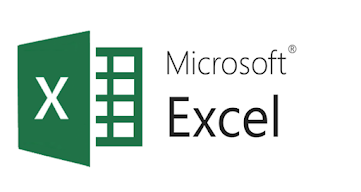









Comments
Post a Comment